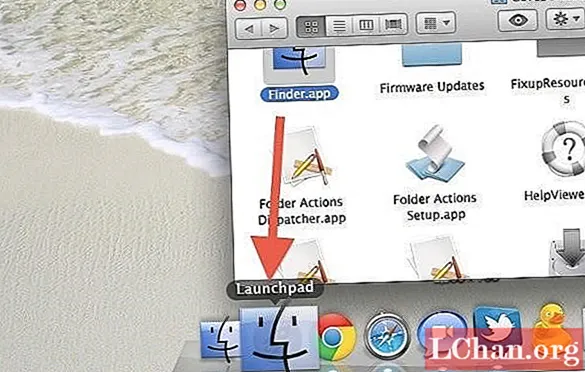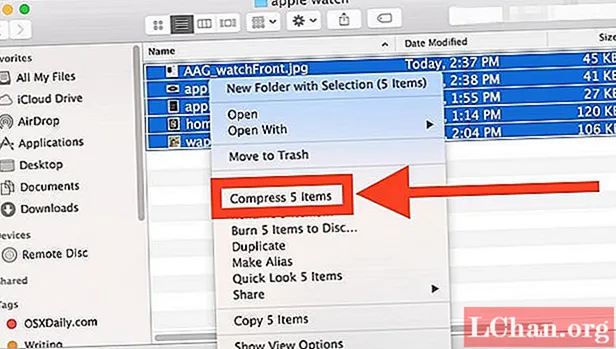विषय
- समाधान 1. खोजक का उपयोग करके ज़िप फाइलें
- चरण 1. खोजक खोलें
- चरण 2. अपनी फ़ाइलें चुनें
- चरण 3. फ़ाइलें संपीड़ित करें
- समाधान 2. टर्मिनल का उपयोग करके एक फ़ाइल को ज़िप करना
- समाधान 3. टर्मिनल का उपयोग करके कई फ़ाइलों को ज़िप करना
- समाधान 4. ज़िप फ़ाइलें एक तीसरे पक्ष के कार्यक्रम का उपयोग कर
- अतिरिक्त सुझाव: विंडोज पर एन्क्रिप्टेड ज़िप फ़ाइल कैसे निकालें
- सारांश
यदि आपके पास अपने कंप्यूटर पर बहुत सारे पुराने रिकॉर्ड और जानकारी है, तो आप क्षेत्र को बचाने के लिए उन्हें एक सूची में संपीड़ित कर सकते हैं। मैक ओएस एक्स आपको ओएस से सीधे जानकारी पैक करने की अनुमति देता है। आप तृतीय-पक्ष संपीड़ित सॉफ़्टवेयर भी प्राप्त कर सकते हैं जो अधिक प्रभावी हो सकता है। अपनी पुरानी फ़ाइल को संपीड़ित करने के लिए इस मार्गदर्शिका का पालन करें मैक पर फ़ाइलों को ज़िप करने के लिए कैसे.
- समाधान 1. खोजक का उपयोग करके ज़िप फाइलें
- समाधान 2. टर्मिनल का उपयोग करके एक फ़ाइल को ज़िप करना
- समाधान 3. टर्मिनल का उपयोग करके कई फ़ाइलों को ज़िप करना
- समाधान 4. ज़िप फ़ाइलें एक तीसरे पक्ष के कार्यक्रम का उपयोग कर
समाधान 1. खोजक का उपयोग करके ज़िप फाइलें
यह अंतर्निहित उत्पाद बल्कि प्राथमिक है, यही कारण है कि इतने सारे तृतीय-पक्ष एप्लिकेशन भी उपलब्ध हैं। मैक ऐप शॉप पर एक साधारण नज़र, ज़िपिंग और अनज़िपिंग जानकारी के लिए 50 से अधिक अनुप्रयोगों से अवगत कराया।
चरण 1. खोजक खोलें
आप डॉकिंग स्टेशन पर खोजक प्रतीक पर क्लिक करके फाइंडर को खोल सकते हैं। यह चौकोर नीला चेहरा जैसा दिखता है। फाइंडर दिखाए जाने के बाद जिस फाइल को आप कंप्रेस करना चाहते हैं, उसे देखें।
इस फ़ोल्डर में संपीड़ित करने के लिए आपके द्वारा बनाए गए नए फ़ोल्डर पर सभी फ़ाइलों की प्रतिलिपि बनाएँ।
एक .zip फ़ाइल में विभिन्न स्थानों से कई फ़ाइलों को कुशलतापूर्वक संपीड़ित करने के लिए।
चरण 2. अपनी फ़ाइलें चुनें
आप कमांड बटन को दबाकर और प्रत्येक फ़ाइल पर क्लिक करके व्यक्तिगत फ़ाइलों को सूची से बाहर चुन सकते हैं। एक बार आपके पास चुनी हुई फाइलें होने के बाद, चुनी हुई फ़ाइलों में से एक पर राइट-क्लिक करें। यदि आपके माउस में केवल एक बटन है, तो नियंत्रण रखें और फ़ाइल चुनें।
कई फ़ाइलों वाले फ़ोल्डर को संपीड़ित करने के लिए, फ़ोल्डर पर राइट-क्लिक करें।
चरण 3. फ़ाइलें संपीड़ित करें
राइट-क्लिक करें फिर मेनू पर कंप्रेस चुनें। प्रक्रिया होने की प्रतीक्षा करें। आप कितनी फ़ाइलों को कंप्रेस कर रहे हैं, इसके आधार पर, इसमें कई मिनट लग सकते हैं। फ़ाइल नाम कंप्यूटर फ़ाइल या फ़ोल्डर के समान होगा जिसे आपने संपीड़ित करने के लिए चुना था।
संकुचित फ़ाइलों का आकार बहुत पहले की तुलना में% 10 से छोटा होगा। यह संपीड़ित होने के आधार पर भिन्न होगा।
समाधान 2. टर्मिनल का उपयोग करके एक फ़ाइल को ज़िप करना
पारंपरिक खोजक और फ़ाइल सिस्टम दृष्टिकोण का उपयोग करने के बारे में संतुष्ट नहीं हैं? निम्नलिखित चरण के साथ टर्मिनल नियंत्रण "ज़िप" का उपयोग करके नियंत्रण रेखा से ज़िप रिकॉर्ड भी बनाया जा सकता है:
चरण 1: टर्मिनल को लंच करें
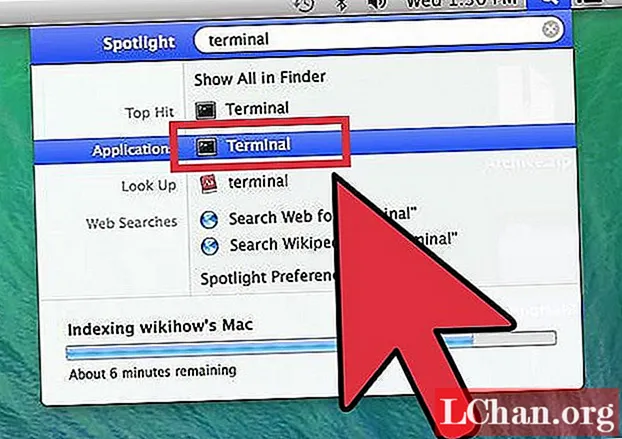
चरण 2: टाइप करें cd, स्पेसबार दबाएं, और उस फ़ोल्डर में ले जाएँ जहाँ आप परिणामी ज़िप फ़ाइल को अंत तक दबाएं।

स्टेप 3: टाइप करें zip Archive.zip और फिर उस फाइल या फोल्डर में जाएं जिसे आप जिप करना चाहते हैं। आप अपनी पसंद के संग्रह के लिए किसी भी फ़ाइल नाम में Archive.zip को संशोधित कर सकते हैं। रिटर्न दबाएं।
समाधान 3. टर्मिनल का उपयोग करके कई फ़ाइलों को ज़िप करना
यदि किसी ने एक फ़ाइल को कॉम्पैक्ट किया है जिसे आपको अपनी कंपनी के लिए शुरू करने की आवश्यकता है, तो आप इसे अपने मैक के साथ शुरू कर सकते हैं। उदाहरण के लिए, मान लें कि किसी स्रोत ने आपको एक ज़िपित फ़ाइल भेजी है जिसमें रिकॉर्ड हैं जिन्हें आपको निर्णय लेने से पहले पढ़ना होगा। पासवर्ड सुरक्षा के बिना एक मानक ज़िप फ़ाइल शुरू करना अपेक्षाकृत सरल है। यदि ज़िप फ़ाइल पासवर्ड से सुरक्षित है, तो आप Apple के स्थानीय टर्मिनल एमुलेटर का उपयोग करके इसे शुरू करने के लिए एक सरल नियंत्रण दर्ज कर सकते हैं।
चरण 1: टर्मिनल को लंच करें
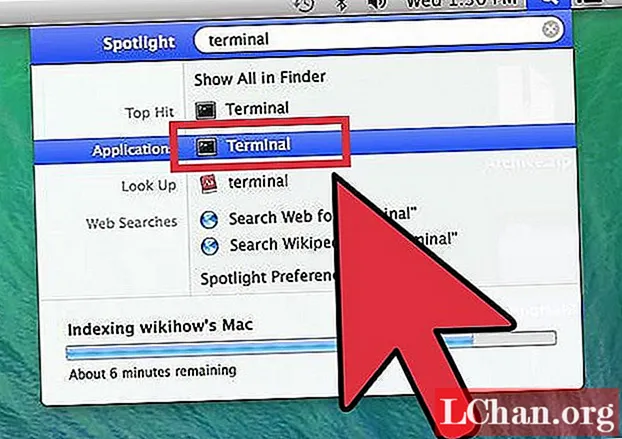
चरण 2: टाइप करें cd, स्पेसबार दबाएं, और उस फ़ोल्डर में खींचें जिसे आप ज़िप करना चाहते हैं। प्रेस रिटर्न में हैं।

चरण 3: टाइप करें mkdir ज़िप। फिर रिटर्न दबाएं।
स्टेप 4: टाइप करें cp file1 zip, file1 को फाइल के टाइटल के साथ फाइल एक्सटेंशन के साथ बदल दें। वापस दबाएं। प्रत्येक फ़ाइल को एक ही करें। यदि फ़ाइल नाम में जगह है, तो इसे इस प्रकार लिखें: cp file 1 zip।
चरण 5: जब आप इसके माध्यम से होते हैं, तो ls ज़िप टाइप करें और रिटर्न दबाएं। यह पता लगाने के लिए जांचें कि आप जिस फ़ाइल को ज़िप करना चाहते हैं, वह हर फ़ाइल है।
चरण 6: zip -r zip टाइप करें और रिटर्न दबाएँ।
समाधान 4. ज़िप फ़ाइलें एक तीसरे पक्ष के कार्यक्रम का उपयोग कर
कभी सोचा मैक पर ज़िप फ़ाइल बनाने का तरीका OS X? हमने बाद में पुष्टि की कि कैसे सुरक्षित जिप रिकॉर्ड को पासवर्ड दिया जाए, लेकिन सामग्री में, एक दर्शक ने अधिक सरल और पूरी तरह से वैध प्रश्न का अनुरोध किया: "पारंपरिक ज़िप फ़ाइल बनाने के बारे में क्या?" खैर, मैक पर ज़िप्ड डेटाबेस बनाना आसान है, और ओएस एक्स में डिज़ाइन किए गए दबाव संसाधनों के साथ, ज़िप फास्टनरों को जल्दी से बनाने के लिए अतिरिक्त सॉफ्टवेयर या ऐड-ऑन प्राप्त करने की आवश्यकता नहीं है, या तो एक एकल फ़ाइल, जानकारी की एक टीम पैक करें , या एक पूरी फ़ाइल।
चरण 1: एक संपीड़न कार्यक्रम के लिए खोजें। मुफ्त या खरीद दोनों के लिए ऑनलाइन कई विकल्प उपलब्ध हैं। कुछ संपीड़न प्रकार, जैसे .rar, डेटाबेस बनाने के लिए अनन्य सॉफ़्टवेयर की आवश्यकता होती है। अन्य, जैसे कि .zip, लगभग हर दबाव प्रणाली द्वारा बनाया जा सकता है।

मैक ओएस एक्स के माध्यम से उपलब्ध सामान्य .zip दबाव की तुलना में अन्य विशेष दबाव तकनीक आपकी जानकारी को अधिक कॉम्पैक्ट पैक कर सकती हैं।
चरण 2: अपनी फ़ाइलें जोड़ें। अपने कंप्रेशन सिस्टम को स्थापित करने और शुरू करने के बाद, उन फ़ाइलों और फोल्डर को जोड़ें जिन्हें आप कंप्रेस करना चाहते हैं। चरण प्रोग्राम से प्रोग्राम में भिन्न होते हैं, लेकिन आप अक्सर अपनी फ़ाइलों को संपीड़न विंडो में स्थानांतरित कर सकते हैं और छोड़ सकते हैं।

चरण 3: अपनी फ़ाइल को सुरक्षित रखें। कई संपीड़न में फ़ाइल संपीड़ित करने के लिए बस एक पासवर्ड जोड़ें। सुरक्षा विकल्प को सत्यापित करें, या फ़ाइल मेनू पर क्लिक करें और पासवर्ड जोड़ें या एन्क्रिप्ट करें चुनें।
अतिरिक्त सुझाव: विंडोज पर एन्क्रिप्टेड ज़िप फ़ाइल कैसे निकालें
जिप की गई सूचना फ़ाइलों से सुरक्षा से छुटकारा पाने के लिए, उन्हें सही सुरक्षा पासवर्ड का उपयोग करके उत्पादन करने की आवश्यकता होगी। WinZip ज़िप्ड जानकारी को डिक्रिप्ट करने के लिए उपयुक्त कुंजी के साथ संयोजन में सुरक्षा पासवर्ड का उपयोग करता है और वास्तविक लोगों की वास्तविक बाइट-फॉर-बाइट प्रतियों को पुन: पेश करता है। एक बार सूचना फ़ाइलों का उत्पादन हो जाने के बाद, आप सुरक्षा को लागू किए बिना एक नया ज़िप जानकारी फ़ाइल बना सकते हैं। बाद में, आप सुरक्षित जिप जानकारी फ़ाइल को हटा सकते हैं, केवल नई, अनएन्क्रिप्टेड ज़िप जानकारी फ़ाइल बना सकते हैं।
WinZip और PKZip के साथ किए गए पासवर्ड से सुरक्षित ज़िप जानकारी को पुनर्स्थापित करने के लिए PassFab for ZIP सबसे सीधा और सबसे अच्छा उपकरण है। आजकल इस जिप फाइल पासवर्ड रिमूवर सॉफ्टवेयर का व्यापक रूप से उपयोग किया जाता है, कुछ लोगों को पता नहीं है कि सॉफ्टवेयर का उपयोग कैसे किया जाता है। नीचे ज़िप के लिए PassFab के साथ सुरक्षित ज़िप फ़ाइलों को खोलने के लिए सरल गाइड है।
चरण 1: ज़िप के लिए PassFab डाउनलोड करें और फिर इसे इंस्टॉल करें।
चरण 2: इस उपकरण को खोलें। अपने पासवर्ड भूल गए ज़िप फ़ाइल का चयन करने के लिए जोड़ें पर क्लिक करें और इसे इस टूल में जोड़ें।

चरण 3: यह तीन प्रकार के हमले प्रदान करता है: Brute-Force Attack, Brute-force with Mask attack, Dictionary Attack। खोज समय कम करने और पासवर्ड पुनर्प्राप्ति गति में सुधार करने के लिए एक उपयुक्त हमला प्रकार चुनें। एक उपयुक्त पासवर्ड हमले के प्रकार का चयन करें और प्रासंगिक सेटिंग्स सेट करें।
चरण 4: पासवर्ड रिकवरी शुरू करने के लिए स्टार्ट बटन पर क्लिक करें।

चरण 5: भूल गए ज़िप पासवर्ड सफलतापूर्वक बरामद किया गया है और दिखाया गया है।
सारांश
आपने देखा कि मैक पर ज़िप फ़ाइल कैसे बनाते हैं। यदि आप नियमित आधार पर कारकों को वितरित करते हैं या प्राप्त करते हैं, तो आपने शायद "ज़िप्ड" फाइलों के अपने स्पिल का अनुभव किया है। इन फ़ाइलों को गुणवत्ता में कटौती करने के लिए कॉम्पैक्ट किया गया है, जो उन्हें प्रकाशित या प्राप्त करना बेहतर बनाता है। यदि आप एक मैक ग्राहक हैं, तो आप जानना चाह सकते हैं कि जानकारी स्थानांतरित करने के लिए इन सूचना फ़ाइलों का उपयोग कैसे करना है, चाहे काम के लिए हो या व्यक्तिगत उपयोग के लिए।